Какво използвате за водене на бележки и списъци със задачи? Използвам SimpleNote и Markor / Todour за Todo.Текст. Не много програми предлагат начин за управление както на бележки, така и на списъци със задачи, но SilentNotes го прави.
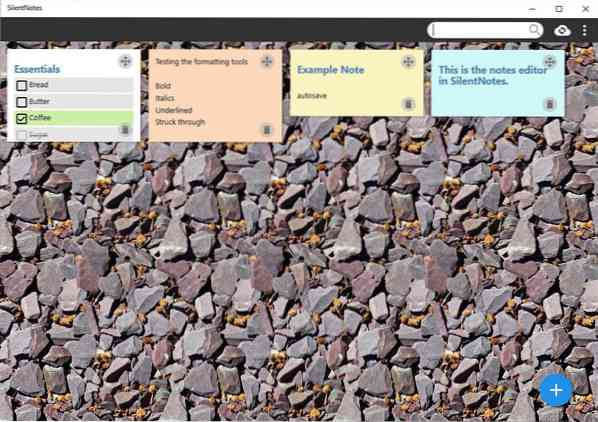
Той е достъпен за Windows 10 и Android и тук ще обсъждаме версията за настолни компютри, въпреки че характеристиките на мобилното приложение са доста сходни.
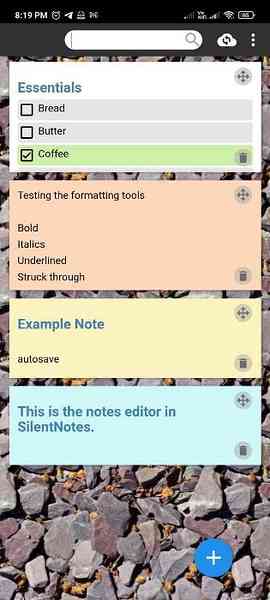
SilentNotes има изчистен интерфейс, с фонов тапет и няколко начални бележки. За да добавите своя, щракнете върху бутона + в долния десен ъгъл и първата опция, която се появява. Приложението ще превключи в режим на редактор, където можете да въведете текстовото съдържание на бележките си.
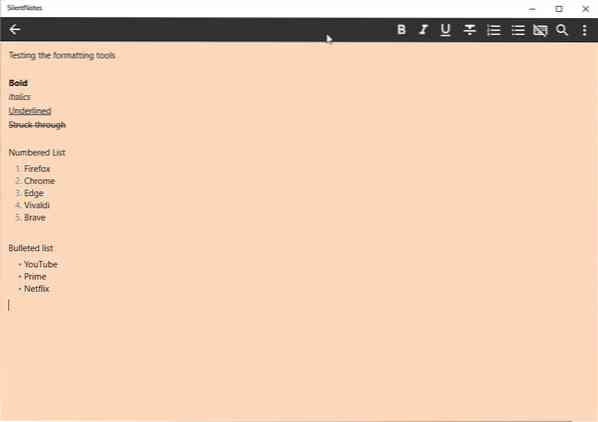
Лентата с инструменти на редактора има основни опции за форматиране като получер, курсив, подчертаване, зачеркване, номерирани и маркирани списъци. В допълнение към това той поддържа Windows 10 емотикони, до които можете да осъществите достъп чрез Windows + Period. И поддържа инструмент за проверка на правописа на Windows.
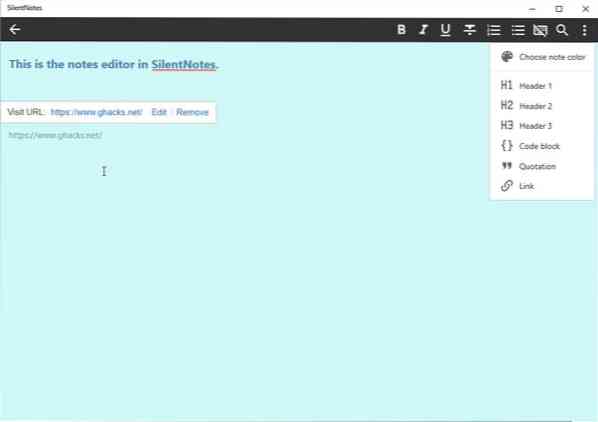
Върнете се на главния екран на SilentNotes и добавете нов списък със задачи. Дайте име на вашия списък и започнете да въвеждате елементите един по един. Всяка задача има отметка до нея, която можете да щракнете, за да маркирате като завършена или да я зачеркнете. Лентата с инструменти на редактора на списък със задачи има различни опции за управление на елементите в списъка.
Можете да премествате елементи отгоре или отдолу, като използвате иконите със стрелки. Бутонът без клавиатура е за режим Пазаруване и предотвратява редактирането на съдържанието.
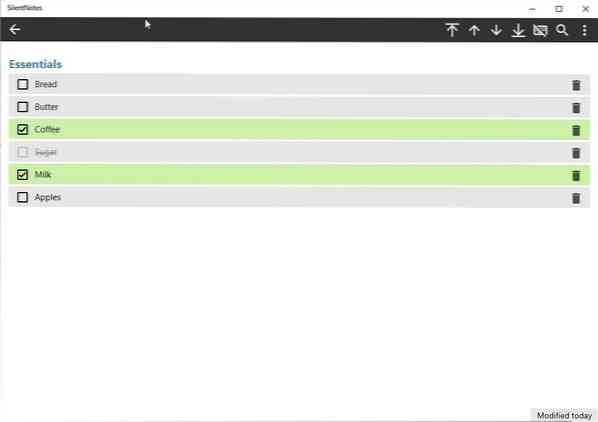
Щракнете върху бутона на менюто в редактора, за да промените цвета на бележката. По желание можете да добавите заглавка (изберете измежду 3 размера), кодов блок, да цитирате малко текст и URL адреси, които могат да бъдат кликващи връзки. SilentNotes поддържа автоматично запазване, така че всички промени, които правите, се запазват автоматично и незабавно.
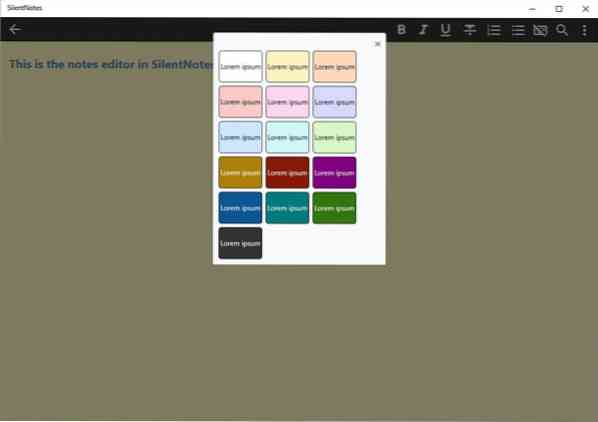
Плъзнете бележка, като щракнете върху бутона с двойна стрелка и организирайте бележките си. Лентата за търсене в горната част помага за бързото намиране на бележки и може да погледне и вътре в съдържанието. Иконата на кошчето до бележка го изтрива, но ако случайно сте изтрили нещо, можете да го възстановите от кошчето.
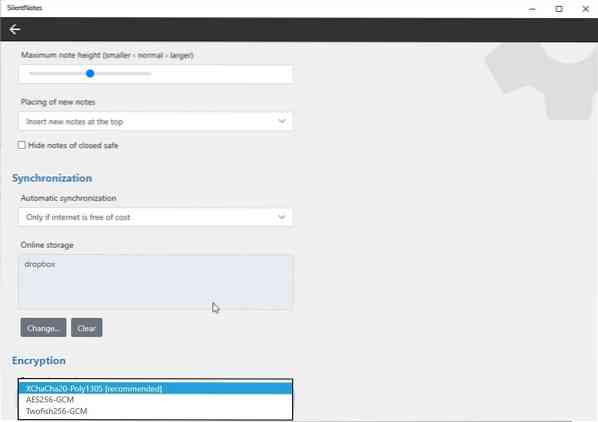
Ако искате да съхранявате поверителна информация в бележките си, можете да ги заключите с парола. Защитените ви бележки са криптирани от край до край, а SilentNotes поддържа три алгоритма: AES 256-GCM, TwoFish 256-GCM и XChaCha20-Poly1305. Задайте типа криптиране от настройките, след което кликнете върху Open Safe от менюто. Програмата ще ви помоли да зададете паролата за заключване. След като направите това, над бележките ви ще се появи икона на заключване. Кликнете върху него, за да защитите съдържанието. Незащитените бележки очевидно не са криптирани.
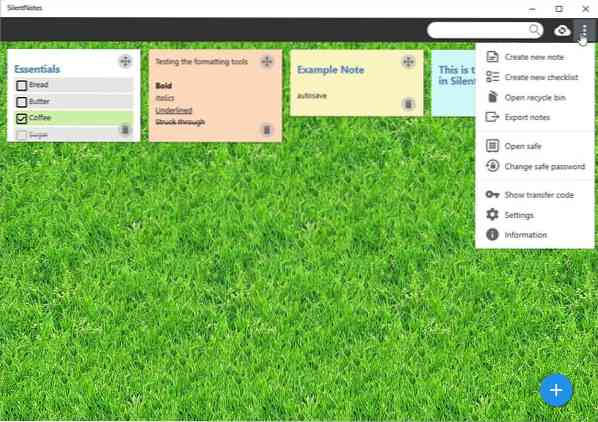
Има няколко теми, т.е.д. фонове, от които можете да избирате. Намерете разсейващия тапет? Вместо това можете да превключите към плътен цвят. Приложението може да експортира бележките като HTML документ, като форматирането е непокътнато.
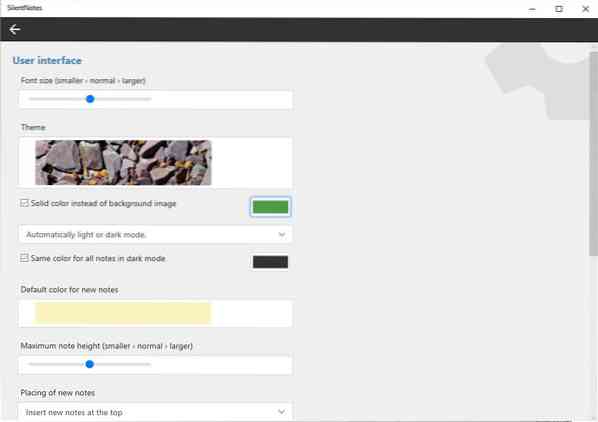
SilentNotes работи офлайн, но ако искате да синхронизира данните между вашия компютър и телефона ви, можете да го направите, като изберете една от опциите за синхронизиране в облака. Той поддържа FTP, WebDAV, Dropbox, Google Drive, OneDrive, NextCloud и GMX.
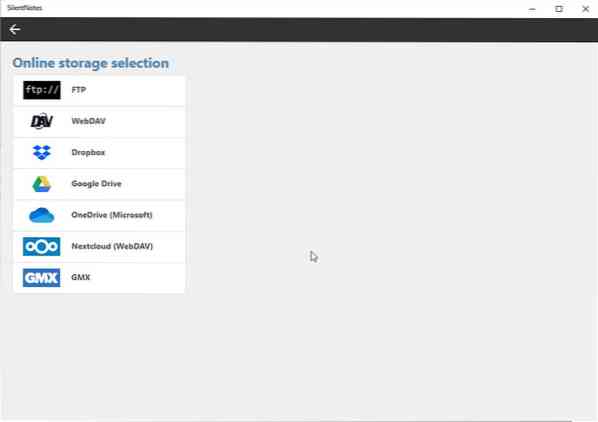
Оторизирайте акаунта за съхранение в облак на едно от вашите устройства PC или Android и SilentNotes ще покаже код за прехвърляне. Влезте в другото си устройство и влезте в същата услуга за синхронизиране в облак и програмата за водене на бележки ще ви помоли да въведете кода за прехвърляне, който сте получили по-рано. Това е всичко, бележките ви ще бъдат синхронизирани между вашия компютър и телефон.
Изтеглете SilentNotes от Windows Store и Google Play Store. Програмата е с отворен код. Единствените неща, които липсват в приложението, са напомняния и планирани задачи.
 Phenquestions
Phenquestions

